cad中ctrl+c复制后不能粘贴 天正CAD复制粘贴快捷键失效怎么办
更新时间:2024-01-03 08:50:40作者:xiaoliu
在使用CAD软件时,我们经常会遇到一些问题,比如当我们使用Ctrl+C复制功能后却无法成功粘贴,又或者当我们使用天正CAD时,复制粘贴快捷键突然失效了,让我们感到困惑。面对这种情况,我们应该如何解决呢?下面就让我们一起来探讨一下。
操作方法:
1.打开天正CAD,在上方的菜单栏中找到“工具”选项,点击“工具”选项,如下图所示:
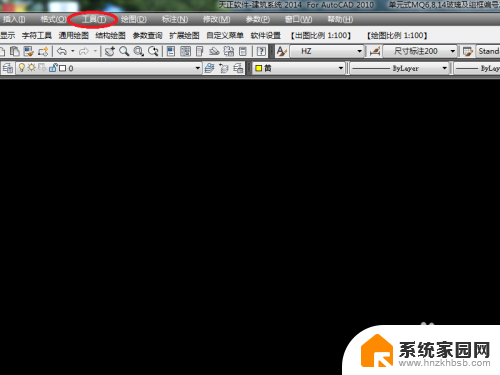
2.点击“工具”选项,弹出下拉菜单,在下拉菜单的最下方倒数第二行有个“自定义”选项,单击“自定义”

3.单击“自定义”选项后会弹出下拉菜单,在菜单栏中的第一行有个“界面”选项,点击“界面”
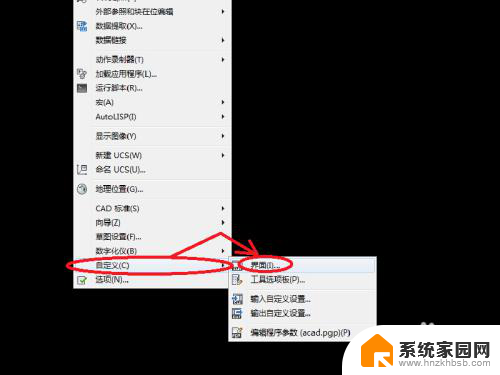
4.点击“界面”后弹出了“自定义用户界面”对话框,在其下方有“自定义”和“传输”两个按钮。切换到“自定义”按钮,然后在“所有文件中的自定义设置”字样下方选择“所有自定义文件”,然后在其下方的菜单中选中“键盘快捷键”在对话框的右边有一栏“快捷方式”,下方的“类型”中选择“所有键”,“所有键”下方列出了各个快捷键的主键、类型、源。
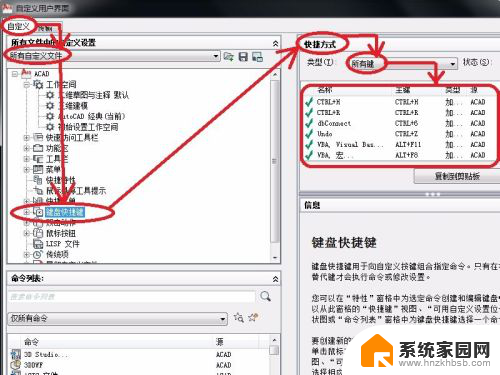
5.右边有一个下拉条,把下拉条往下拉。找到“自由粘贴”,把主键的快捷命令改成“ctrl+v”,然后在键盘上按enter键就可以了,在自由粘贴前方有个绿色的勾表示设置完成。
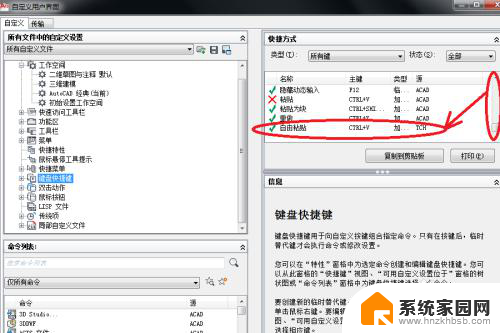
6.按以上操作步骤设置完成后,在该对话框的右下方点击“应用”并“确定”。那么我们的问题就解决了,你重新操作一下命令试试吧!
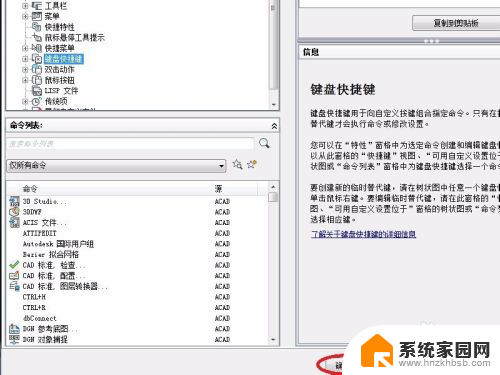
以上是关于CAD中复制(Ctrl+C)后无法粘贴的解决方法,如果您遇到相同情况,您可以按照这些方法来解决。
cad中ctrl+c复制后不能粘贴 天正CAD复制粘贴快捷键失效怎么办相关教程
- word粘贴复制快捷键不能用了 word无法使用Ctrl V粘贴怎么办
- 粘贴键ctrl加什么复制 复制粘贴的快捷键是ctrl加什么
- 电脑微信复制粘贴快捷键 微信聊天中的复制粘贴方法
- 文档复制快捷键ctrl加什么 复制粘贴快捷键是Ctrl加什么
- 电脑上快捷复制粘贴键 电脑上复制粘贴的快捷键有哪些
- 电脑的复制粘贴快捷键是哪个 复制粘贴快捷键是什么
- 笔记本如何复制粘贴快捷键 复制粘贴快捷键是什么
- 电脑的快捷复制粘贴键 电脑上的复制粘贴快捷键是什么
- 电脑按键怎么复制粘贴 复制粘贴快捷键是什么
- 粘贴为数值快捷键ctrl加什么 Excel复制粘贴为值的方法有哪些
- 台式电脑连接hdmi 电脑连接显示器的HDMI线怎么插
- 电脑微信怎么在手机上退出登录 手机怎么退出电脑上的微信登录
- 打开检查作业 如何使用微信小程序检查作业
- 电脑突然要求激活windows 如何解决电脑激活Windows问题
- 电脑输入密码提示错误 电脑密码输入正确却提示密码错误
- 电脑哪个键关机 电脑关机的简便方法是什么
电脑教程推荐